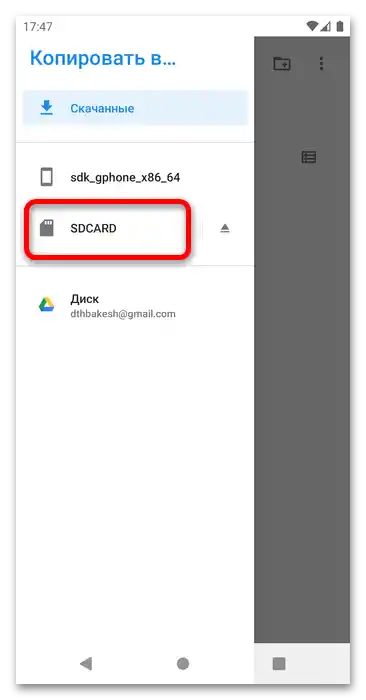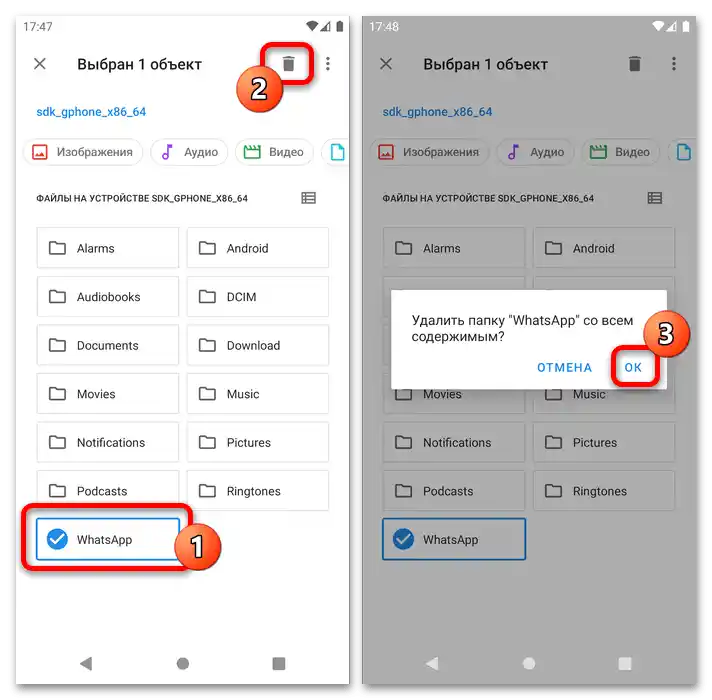اطلاعات مهم
متأسفانه، انتقال خود برنامه واتساپ برای اندروید به کارت SD به دلیل محدودیتهای تعیین شده توسط توسعهدهندگان ممکن نیست، اما میتوان فایلهای چندرسانهای مانند ویدیو، صدا و تصاویر و همچنین آرشیو چتها را که بیشترین فضای داخلی گوشی را اشغال میکنند، منتقل کرد.
انتقال دادههای واتساپ
در نسخههای قدیمی اندروید (تا 6.0 مارشمالو) میتوانستید محل ذخیرهسازی دادهها را از طریق تنظیمات به کارت حافظه تعیین کنید، اما در زمان نگارش این مقاله (ژوئیه 2021) این روش دیگر منسوخ شده است. با این حال، یک ترفند نسبتاً ساده وجود دارد: در برخی از رامها میتوان پوشه برنامه را به SD منتقل کرد و نرمافزار بهطور خودکار مکان جدید را شناسایی میکند. با این حال، باید در نظر داشته باشید که این روش در هر دستگاهی کار نخواهد کرد.
برای انجام اقدامات فوق، به یک مدیر فایل نیاز داریم. در "اندروید خالص" و در بسیاری از رابطهای تولیدکنندگان، این برنامهها از قبل موجود هستند، اما اگر دستگاه شما بدون برنامه پیشفرض است، از مجموعه زیر استفاده کنید: در اینجا بهترین نمایندگان این دسته از نرمافزارها جمعآوری شدهاند.
جزئیات بیشتر: مدیران فایل برای اندروید
دستورالعملها در ادامه با استفاده از برنامه "فایلها" از شرکت گوگل که در اندروید 11 موجود است، نشان داده خواهد شد.
- برنامه را باز کنید، سپس روی دکمه همبرگری کلیک کنید تا منو را فراخوانی کنید و در آنجا روی گزینه حافظه داخلی ضربه بزنید.
- در اینجا پوشهای با نام "واتساپ" را پیدا کنید: دقیقاً در آنجا دادههای برنامه قرار دارد. آن را با یک ضربه طولانی انتخاب کنید، سپس روی سه نقطه برای فراخوانی منو کلیک کنید و از گزینه "کپی به…" استفاده کنید.
مهم! گزینه "انتقال به…" توصیه نمیشود، زیرا اگر در حین انجام عملیات خطایی رخ دهد، دادهها ممکن است برای همیشه از دست بروند!
- اقدامات مرحله 1 را تکرار کنید و به کارت حافظه بروید.
![چگونه واتساپ را به کارت حافظه منتقل کنیم-3]()
اطمینان حاصل کنید که در دایرکتوری ریشه آن هستید و روی "کپی" کلیک کنید.
- اکنون تصمیم بگیرید که با دایرکتوری قدیمی دادههای واتساپ چه کنید. میتوانید آن را حذف کنید: عنصر مورد نظر را انتخاب کنید، منوی زمینه را با سه نقطه باز کنید، گزینه "حذف" را انتخاب کنید و عملیات را تأیید کنید.
![چگونه واتساپ را به کارت حافظه منتقل کنیم-5]()
گزینهای کمتر رادیکال تغییر نام پوشه است – از گزینه مربوطه در منو استفاده کنید، سپس چیزی شبیه به
WhatsApp1یاWhatsApp-oldبنویسید و روی "تأیید" کلیک کنید.
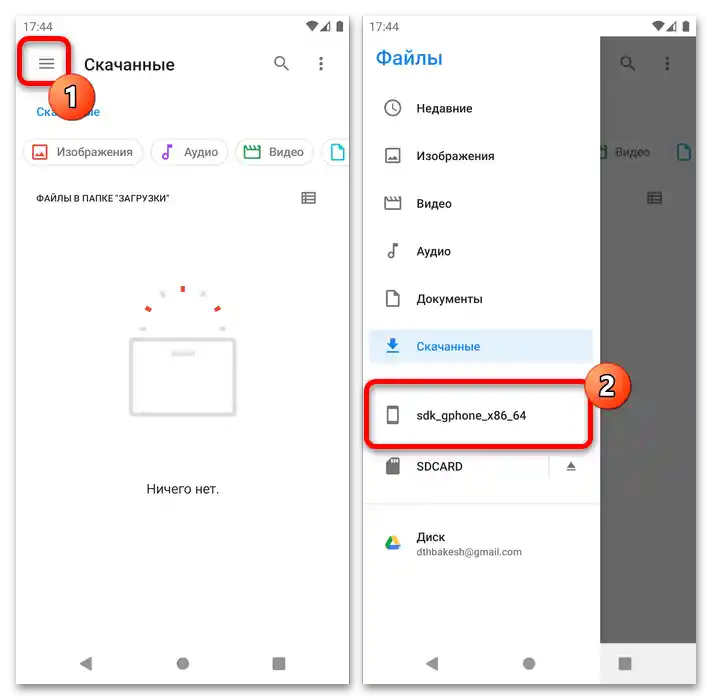
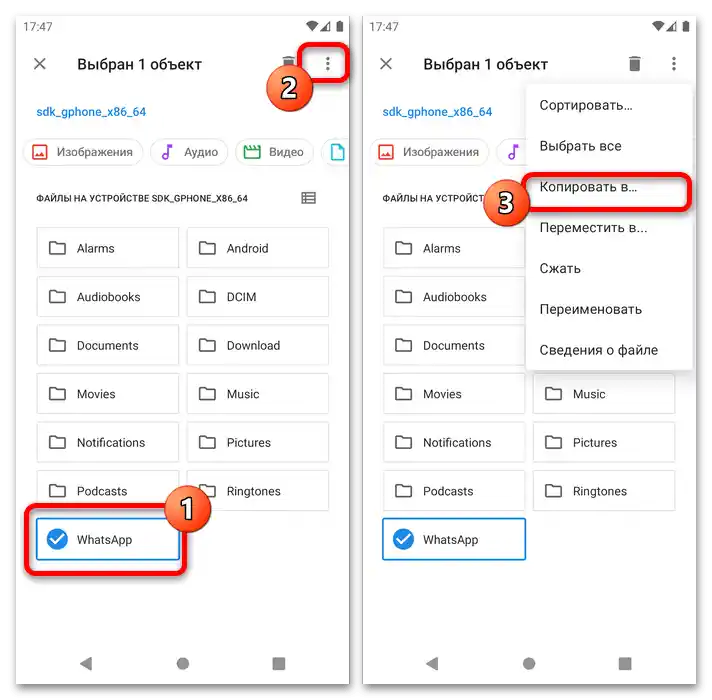
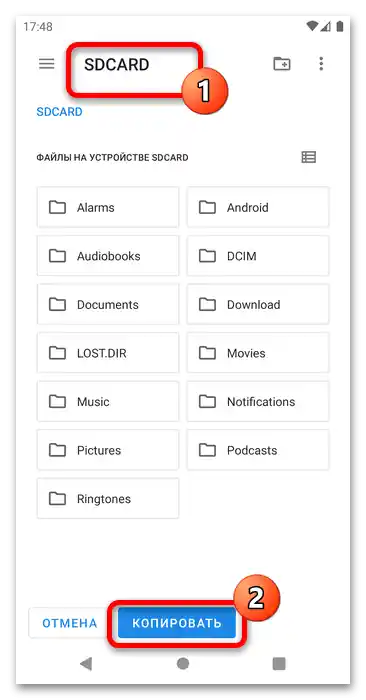
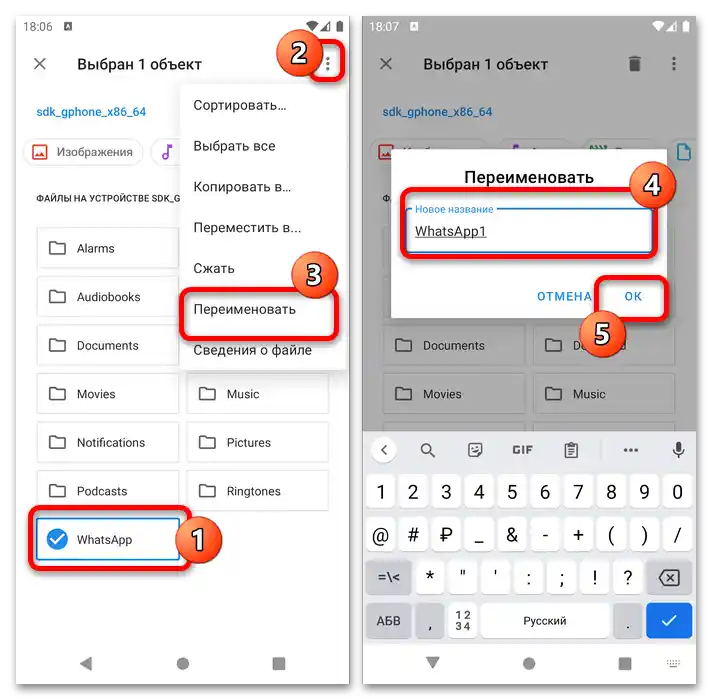
اکنون بررسی کنید که آیا روش ذکر شده کار میکند: واتساپ را راهاندازی کنید و اطمینان حاصل کنید که تمام دادههای لازم در حال استفاده هستند. اگر به نظر میرسد که شما تازه برنامه را نصب کردهاید، متأسفیم که شما را ناامید کنیم – این روش کار نکرده و تنها گزینه انتظار است تا توسعهدهندگان پیامرسان امکان انتقال را دوباره فراهم کنند.